导入组件数据库
将组建导入组件数据库需要打开Component Database Manager,在Database属性页中,点击Import按钮。在弹出的Import SLD对话框中,选择SDL file,点击Import按钮就即可。
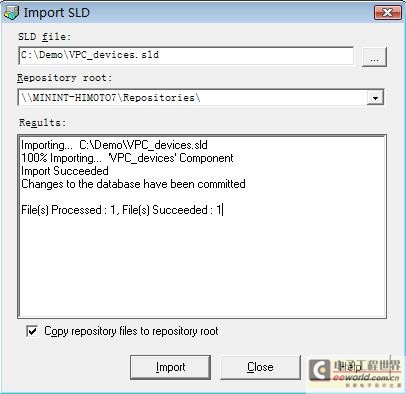
由于导入的文件比较多,可能会延时几秒钟,等看到文件被成功导入的提示后,就可以关闭Component Database Manager,打开Target Designer来设计所需的操作系统了。
创建Silverlight播放器
在已经创建过一个Target Image之后,创建一个以Silverlight为Shell的Image就比较简单了。回到Target Designer中,先创建一个新的Configuration。
添加下面的组件:
⑴ Software àTest & Deployment à Virtual PC 2004 Helper Macro
⑵ SoftwareàSystemàSecurityàInfrastructureàWindows Logon (Standard)
⑶ Software à System àUser Interface àShells à MyShell(这个就是你创建的Shell组件)
⑷ Software à Test & Deployment à Runtime Quick Start Helper Macro
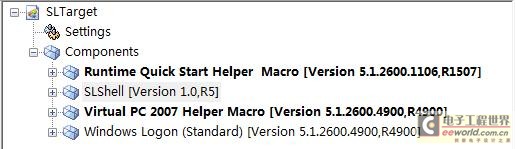
打开Runtime Quick Start Helper Macro节点,选中Setting,在右边的属性窗口中,不选中Explorer shell。
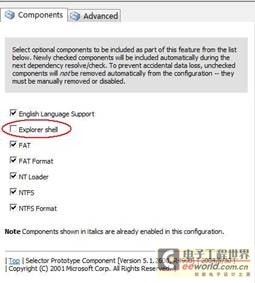
完成这一步后,按F5检查。在依赖检查完成,设置显示器分辨率,在中间区域被添加的组件中找到“S3 Trio64V+”,选中其Setting,将Screen resolution选择为“1024 by 768 pixels”。

完成后,就可以编译Windows Embedded Standard的Image,然后将其分配到另外的VPC中去。
经历了FBA之后,可以看到系统启动后,直接进入了Silverlight的显示界面:

免责声明: 凡注明来源本网的所有作品,均为本网合法拥有版权或有权使用的作品,欢迎转载,注明出处。非本网作品均来自互联网,转载目的在于传递更多信息,并不代表本网赞同其观点和对其真实性负责。